先自我介绍一下,小编浙江大学毕业,去过华为、字节跳动等大厂,目前阿里P7
深知大多数程序员,想要提升技能,往往是自己摸索成长,但自己不成体系的自学效果低效又漫长,而且极易碰到天花板技术停滞不前!
因此收集整理了一份《2024年最新Linux运维全套学习资料》,初衷也很简单,就是希望能够帮助到想自学提升又不知道该从何学起的朋友。





既有适合小白学习的零基础资料,也有适合3年以上经验的小伙伴深入学习提升的进阶课程,涵盖了95%以上运维知识点,真正体系化!
由于文件比较多,这里只是将部分目录截图出来,全套包含大厂面经、学习笔记、源码讲义、实战项目、大纲路线、讲解视频,并且后续会持续更新
如果你需要这些资料,可以添加V获取:vip1024b (备注运维)

正文
net start sshd

输入命令ssh localhost检查连接状态,图下所示表示连接正常
ssh localhost

输入命令Set-Service -Name sshd -StartupType 'Automatic'使SSH服务开机自启动
Set-Service -Name sshd -StartupType ‘Automatic’
如果如图下所示,表示ssh服务可能未开启,输入net start sshd开启服务即可;也有可能防火墙堵塞了22端口

解决办法:
确保SSH服务器可以接收外部连接,你需要在Windows Defender防火墙或任何其他第三方防火墙软件中开放22端口。
1. 打开“控制面板”。
2. 选择“系统和安全”。
3. 点击“Windows Defender防火墙”。
4. 在左侧选择“允许应用通过Windows防火墙通信”。
5. 在列表中找到“OpenSSH Server”并确保它被允许通过防火墙。
## 步骤3: 使用SSH客户端连接到Windows
1. 从另一台计算机上,打开SSH客户端。
2. 打开PowerShell使用以下命令连接到Windows SSH服务器:
ssh 用户名@Windows计算机的IP地址
例如,如果你的Windows计算机的IP地址是192.168.1.100,你的用户名是`john`,那么你应该输入:
ssh john@192.168.1.100
然后输入密码。(第一次连接先输入yes,然后再输入密码即可)
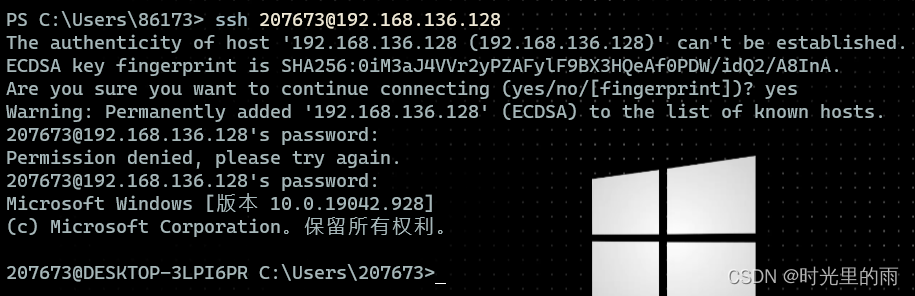
现在,你应该已经成功连接到了Windows计算机,并可以执行命令。
## 注意事项
* 默认情况下,非管理员用户也可以通过SSH连接到Windows。要禁止非管理员用户连接,你可能需要[对sshd\_config文件进行修改]( )。
* 确保你的Windows密码足够复杂,以防止未经授权的访问。
* 考虑更改默认的SSH端口(22)以增加安全性。
## 问题解决
常见问题一
出现 WARNING: REMOTE HOST IDENTIFICATION HAS CHANGED! 字样

原因 :
这是 SSH 的一个安全警告。这种警告通常发生在以下情况:
1. 目标服务器的公钥已更改。这可能是因为您重新安装了服务器、更换了服务器硬件或手动更改了服务器的 SSH 密钥。
2. 有人尝试对您的连接进行中间人攻击(Man-in-the-Middle attack)。这种情况比较少见,但不能完全排除。
解决方法:
为了解决这个问题,您应该首先确定原因。如果您确信服务器的公钥已经合法更改,那么可以按照以下步骤解决:
打开终端或命令提示符。
使用以下命令删除指定 IP 地址的旧密钥条目:
ssh-keygen -R 192.168.136.128 //你的ssh服务器IP
之后,您可以再次尝试连接到服务器。在首次连接时,系统会提示您接受新的公钥。确认后即可正常连接。
**网上学习资料一大堆,但如果学到的知识不成体系,遇到问题时只是浅尝辄止,不再深入研究,那么很难做到真正的技术提升。**
**需要这份系统化的资料的朋友,可以添加V获取:vip1024b (备注运维)**

**一个人可以走的很快,但一群人才能走的更远!不论你是正从事IT行业的老鸟或是对IT行业感兴趣的新人,都欢迎加入我们的的圈子(技术交流、学习资源、职场吐槽、大厂内推、面试辅导),让我们一起学习成长!**
备注运维)**
[外链图片转存中...(img-tX6cYlCa-1713236189961)]
**一个人可以走的很快,但一群人才能走的更远!不论你是正从事IT行业的老鸟或是对IT行业感兴趣的新人,都欢迎加入我们的的圈子(技术交流、学习资源、职场吐槽、大厂内推、面试辅导),让我们一起学习成长!**






















 2470
2470

 被折叠的 条评论
为什么被折叠?
被折叠的 条评论
为什么被折叠?








